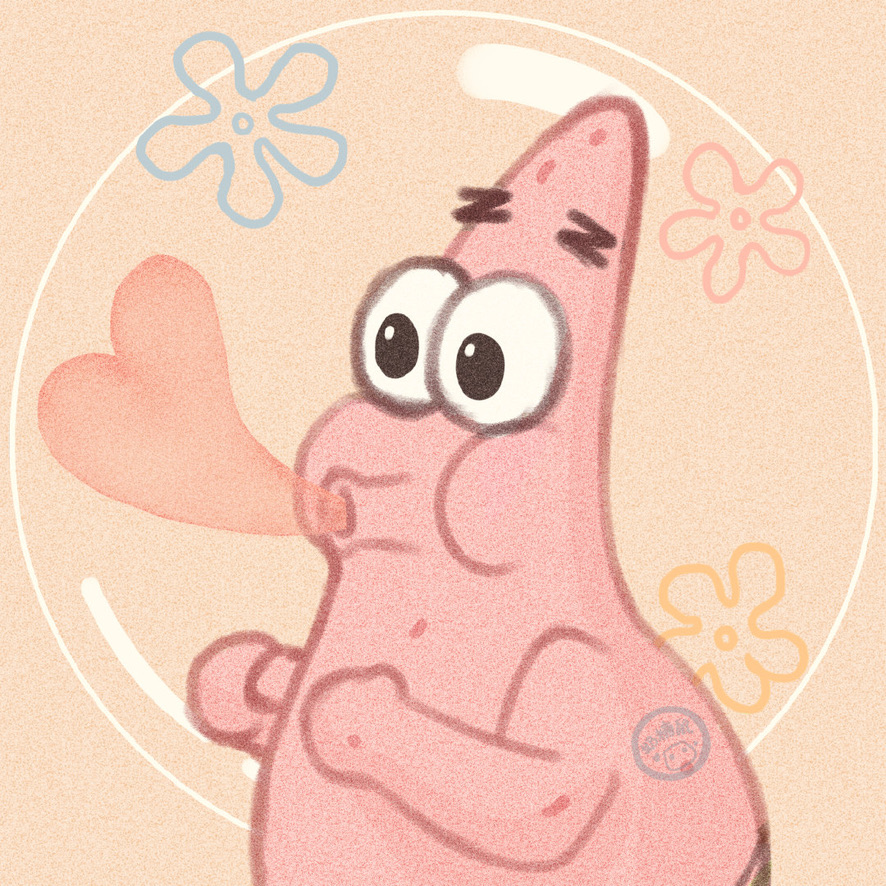# 自定义小程序组件
<mybutton value="设置按钮上的文本"
color="控制按钮的颜色"
round 控制是否是胶囊按钮
bind:doubletap = "doubleTapEvent" 双击监听事件
></mybutton>
# 自定义组件的基础步骤
1.新建组件四件套
components/mybutton/mybutton.js
components/mybutton/mybutton.json
components/mybutton/mubutton.wxml
components/mubutton/mubutton.wxss
2.在wxml、wxss中编写组件的默认结构即样式。
<view class="button">默认按钮</view>
定义.btn样式即可
3.在page.json中引入该组件,就可以直接使用自定义标签显示组件了
在json中引入组件
{
"usingComponents":{
"mybutton":"/components/mybutton/mybutton"
}
}
在wxml中使用组件:
<mybutton></mybutton>
# 为组件添加自定义属性
组件.js声明组件属性
Component({
/** 组件的属性列表*/
properties:{
color:{
type:String,
value:'#33c'
},
value:{//当前组件设计一个属性:value
type:String, //value属性的类型:String
value:'默认按钮' //value属性的默认值:默认按钮
}
},
})
组件.wxml中使用组件属性,动态设置内容
<view class ="btn"
style = "background-color:{{color}};">{{value}}</view>
page.wxml中使用组件时,设置属性
<mybutton value = "登录" color="#a33"></mybutton>
<mybutton value = "注册" color="#3a4"></mybutton>